티스토리 뷰
윈도우10 바탕화면 설정 바꾸기
안녕하세요. 윈도우는 우리가 가장많이 운영하고 있고 쓰고 있는 마이크로소포트의 운영체제입니다. 가장 최신으로 이제 윈도우10을 내놓았고 모두가 잘쓰고 있습니다. 그러면 어떻게 이 윈도우10 바탕화면 설정을 하고 그리고 바꿀수 있는지 함께 알아보도록 하겠습니다.

윈도우10 바탕화면 설정으로 바꾸어 보는것은 실제로 너무나 쉬운일인데 나이가 드시거나 처음 해보신분들껜 어려울수 있어서 내가 우리 아버지 입장이라면 어디가 헷갈릴까를 고민하고 준비해보았으니 잘 따라와주시면 감사하겠습니다. 어려우면 제가 올려놓은 곳에서 바로 해보시기를 바랍니다.
윈도우10 바탕화면 설정 시작해보겠습니다.
바탕화면을 교체하기 위해서는 실제로 어떤것을 원하는지 미리 준비하셔야 합니다. 사진으로 할것인지 단순한색으로 할건지 여러사진을 통한 슬라이드 기능을 이용할것인지 바탕화면에 대한 설정이 참 많이 있습니다. 특히나 윈도우10으로 오면서는 더욱 깔끔해 진것을 알수가 있습니다. 이제는 사진을 보고 해보겠습니다.

▲현재 저의 기본 바탕화면입니다. 지금 사용하고 계신 윈도우10 최신업데이트 버전이라면 저랑 비슷한 바탕화면들을 가지고 계실껍니다. 여기서 일단 설정을 통해서 윈도우10 바탕화면 교체를 해보겠습니다.

▲먼저는 마우스 우클릭을 해줍니다. 그러면 바탕화면에 대한 여러가지 메뉴가 나오는데 여기서 가장아래에 있는 개인설정을 클릭하시면 됩니다.
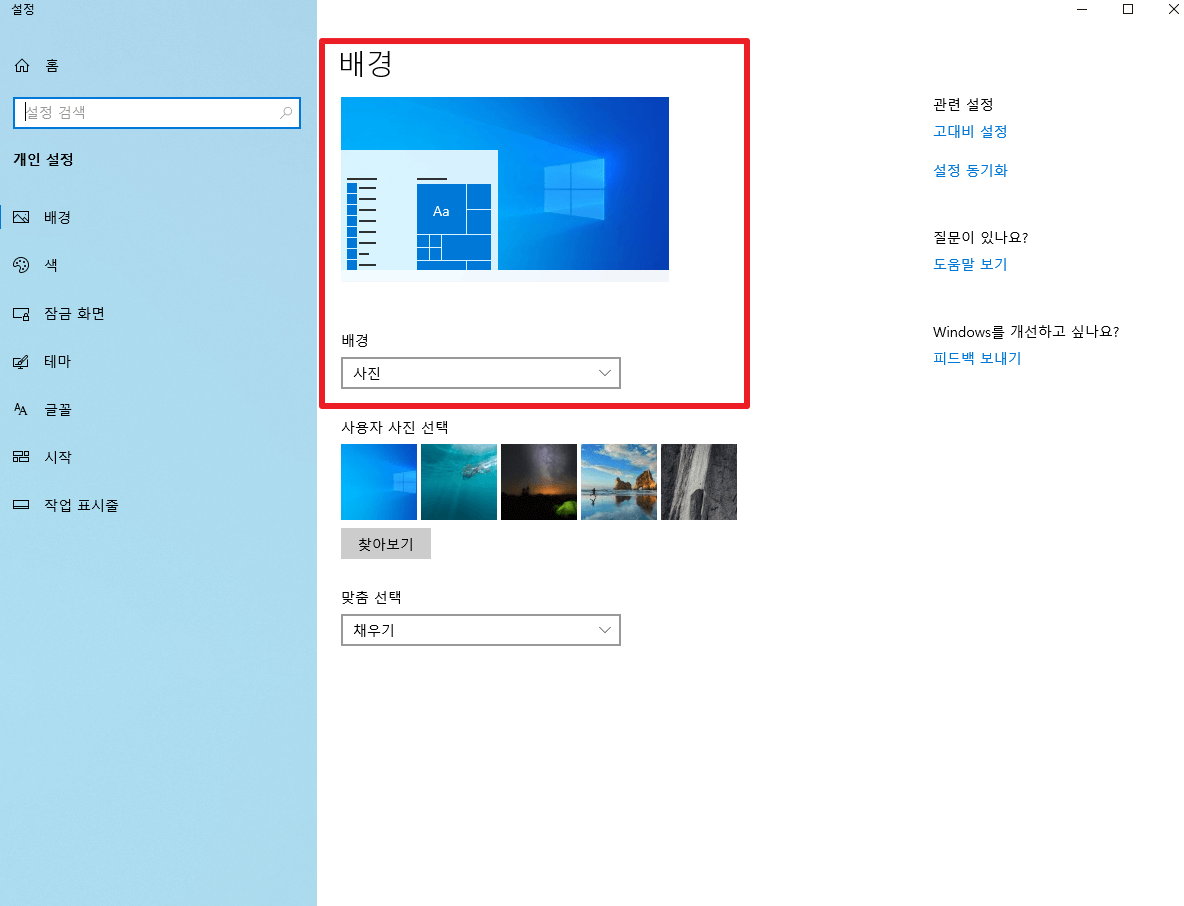
▲그러면 들어가자마자 바로 배경이라는 화면이 뜨게 됩니다. 여기서 일단 우리가 선택해야하는것이 배경부분에 사진이라고 쓰여진게 있습니다. 여기를 간단하기 클릭해보세요.

▲배경에 보시면 사진, 단색, 슬라이드 쇼 등을 선택하실수가 있습니다. 윈도우10 바탕화면을 어떤형식으로 보여주는냐에 따른 기본적인 메뉴라고 보시면 됩니다.

▲그리고 기본적으로 찾아보기를 클릭하시게 되면 자기가 원하는 사진등을 찾을수가 있습니다. 이렇게 윈도우 10배경화면을 사진만의 사진으로 바꿀수가 있습니다.

▲저의 경우는 윈도우10 바탕화면 설정중에 가장 기본으로 제공하는 대표 이미지중에 하나로 바꾸어 보겠습니다. 가장 처음에 있는 바닷속 잠수부 사진을 클릭해보겠습니다.

▲이렇게 화면을 보게 되면 멋들어진 잠수부 화면을 보실수가 있습니다. 너무나 쉽게 바겼죠? 윈도우10 바탕화면 설정으로 여러가지를 하는데 그중에 하나 바탕화면 바꾸기는 찾아보기를 통해서 사진으로도 할수가 있습니다. 그리고 안되시는분들은 다시말씀드리지만 정품을 쓰지 않는분들은 바뀌지가 않습니다. 참고하시기 바랍니다.
- Total
- Today
- Yesterday
- 아동수당 선정기준 알아보기
- 연말정산
- 알집 무료 다운로드 받기
- 카카오 지도 등록
- 4차 재난지원금 매출감소 기준
- zum 인터넷 시작페이지
- 4차 추경 재난지원금
- 3차 재난지원금
- 4차 추경 재난지원금 신청방법
- 카카오 지도 거리재기
- 사회적 거리두기 2단계 조정안
- 기아 레드멤버스 홈페이지
- 해군 체력단련장 예약 홈페이지
- 해군 체력단련장 예약
- 수도권 거리두기 단계
- 카톡 사진 원본 보내기
- 4차 재난지원금 매출감소
- 육군 체력단련장 예약 회원가입
- 농협기프트카드 잔액
- 경찰서 민원포털
- 농협기프트카드 잔액조회
- 육군 체력단련장 예약
- 해군복지포탈체계
- 네이트 메일 아이콘 만들기
- 해군복지포탈체계에서 필드 예약 하기
- 트롯 전국체전 결승 결과
- 네이버 길찾기빠른길찾기
- 전라북도 재난지원금 신청
- 기아 레드맴버스 포인트 사용 해보기
- 대선주자 지지율 알아보는 곳
| 일 | 월 | 화 | 수 | 목 | 금 | 토 |
|---|---|---|---|---|---|---|
| 1 | 2 | 3 | 4 | 5 | 6 | 7 |
| 8 | 9 | 10 | 11 | 12 | 13 | 14 |
| 15 | 16 | 17 | 18 | 19 | 20 | 21 |
| 22 | 23 | 24 | 25 | 26 | 27 | 28 |
| 29 | 30 | 31 |
